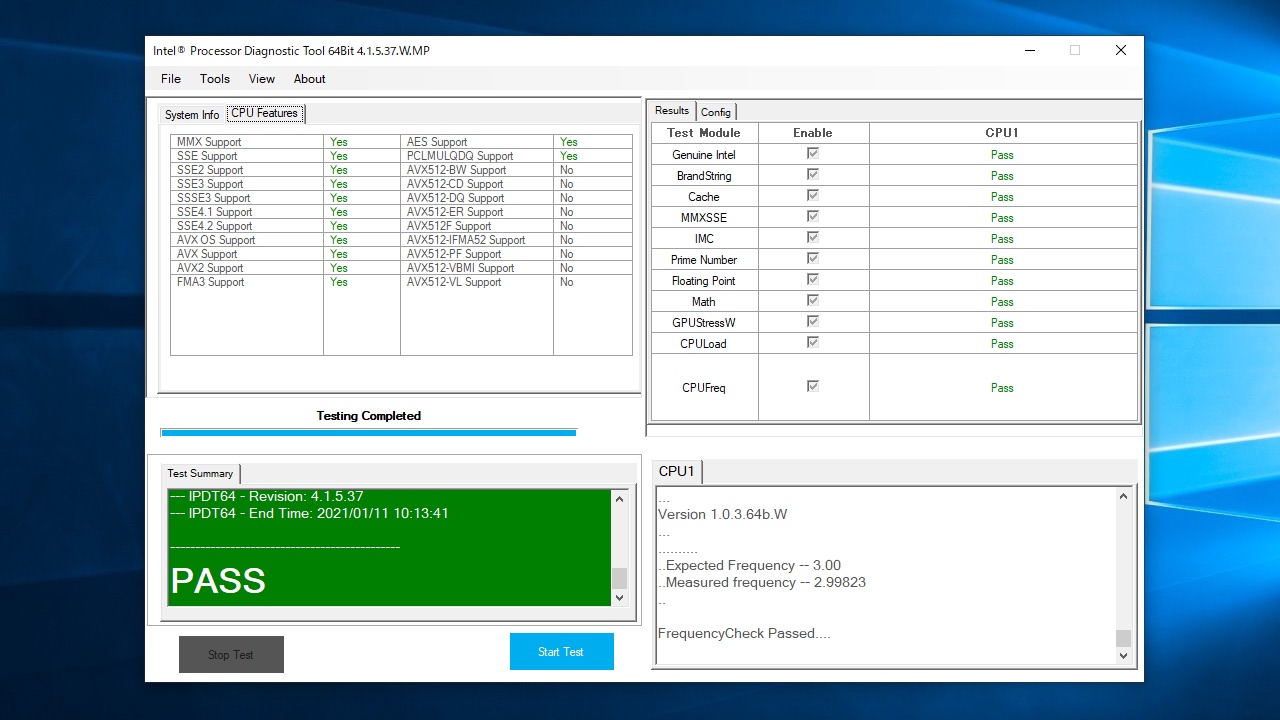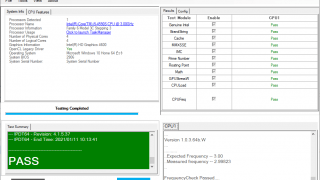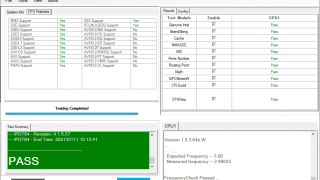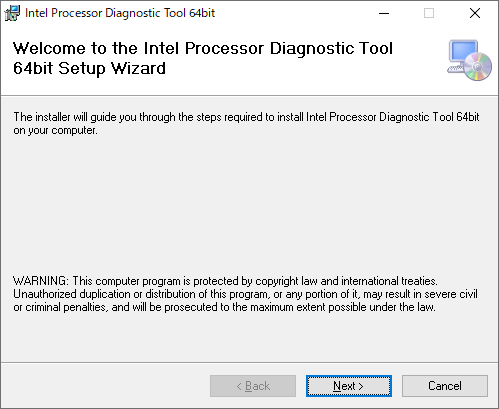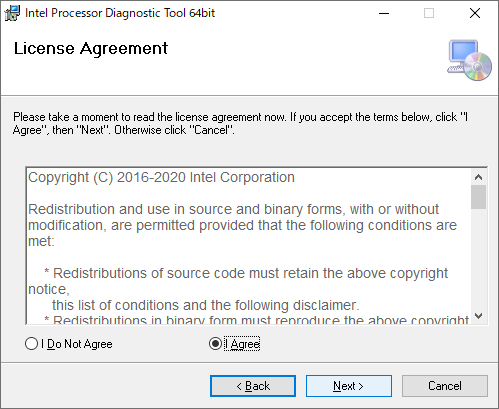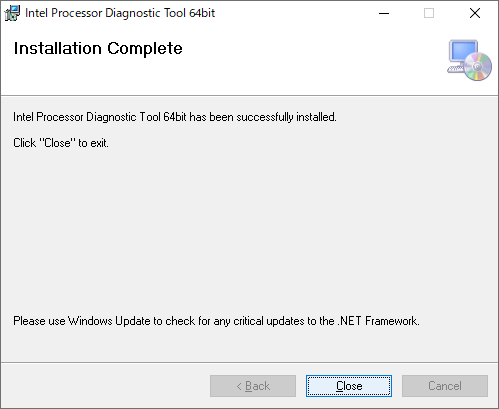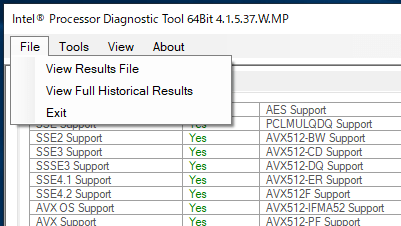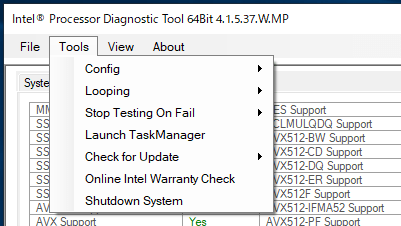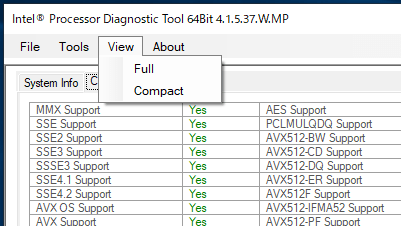説明機能仕様ダウンロード画像使い方
インテルプロセッサーの機能を検証するツール

インテル製の CPU の機能を診断するテストツール。インテル プロセッサーのすべてのコアが正しく動作しているかを検証したり、動作周波数を確認したり、ストレステストを実行することができます。
Intel Processor Diagnostic Tool の概要
Intel Processor Diagnostic Tool は、インテル マイクロプロセッサーの機能を診断するツールです。この診断ツールは、ブランド ID の確認、プロセッサーの動作周波数の検証、特定のプロセッサー機能のテスト、およびプロセッサーのストレステストを実行します。
Intel Processor Diagnostic Tool の機能
Intel Processor Diagnostic Tool の主な機能と概要です。
| 機能 | 概要 |
|---|---|
| メイン機能 | プロセッサの診断 |
| 機能詳細 | ・インテル プロセッサーのすべてのコアの機能を検証する ・プロセッサーのブランド ID を確認する ・プロセッサーの動作周波数を確認する ・特定のプロセッサー機能をテストする ・プロセッサーのストレステストを実行する |
インテル製プロセッサーのテストを実行します
Intel Processor Diagnostic Tool を使用すると、プロセッサのすべてのコアが正しく動作しているかどうかをテストしたり、プロセッサのブランド IDやモデルを確認したり、実際の動作周波数を確認することができます。
また、ストレステストを実行して、CPU に負荷をかけてテストすることもできます。
問題があるかどうかの結果を表示します
Intel Processor Diagnostic Tool は、インテルプロセッサーの機能を検証するツールです。このツールを使うことによって、プロセッサに問題がないことを確認できます。
機能
- インテル プロセッサーのすべてのコアの機能を検証する
- プロセッサーのブランド ID を確認する
- プロセッサーの動作周波数を確認する
- 特定のプロセッサー機能をテストする
- プロセッサーのストレステストを実行する
仕様
価格:無料
動作環境:Windows 8|8.1|10・Server 2012|2016|2019
メーカー:Intel
使用言語:英語
最終更新日:
2年前 (2024/01/13)
ダウンロード数:1069
ダウンロード
使い方
インストール
1.インストール方法
- インストーラを実行するとセットアップウィザードが開始します。[Next]をクリックします。
- [Next]をクリックします。
- ライセンスが表示されます。「I Agree」を選択して[Next]をクリックします。
- インストールが完了しました。[Close]をクリックしてセットアップウィザードを閉じます。
基本的な使い方
1.プロセッサの診断を開始する
Intel Processor Diagnostic Tool を起動すると、自動的に診断が開始します。左下にテストの概要、右上にテスト結果、左上にはシステム情報が表示されます。
- 問題がない場合は「Pass」、問題がある場合は「Fail」と表示されます。
メニュー
1.File
・View Results File:テスト結果のファイルを表示する
・View Full Historical Results:テスト結果の履歴をすべて表示する
・Exit:プログラムを終了する
・View Full Historical Results:テスト結果の履歴をすべて表示する
・Exit:プログラムを終了する
2.Tools
・Config:デフォルトにリセットする/テストのモジュールを編集する/クイックテストを実行する/テストを実行する/ストレステスト(バーンインテスト)を実行する
・Looping:有効にすると、テストがループして実行されます
・Stop Testing On Fail:オンにすると、障害が発生したときにテストを停止します
・Launch Task Manager:システムのタスクマネージャーを起動します
・Check for Update:プログラムのアップデートをチェックします
・Online Warranty Check:保証に関する情報を確認します
・Shutdown System:システムをシャットダウンします
・Looping:有効にすると、テストがループして実行されます
・Stop Testing On Fail:オンにすると、障害が発生したときにテストを停止します
・Launch Task Manager:システムのタスクマネージャーを起動します
・Check for Update:プログラムのアップデートをチェックします
・Online Warranty Check:保証に関する情報を確認します
・Shutdown System:システムをシャットダウンします
3.View
・Full:UI をフルで表示する(デフォルト表示)
・Compact:UI をコンパクトにする
・Compact:UI をコンパクトにする